路由器设置wifi密码教程
更新日期:2023-07-19 20:50:42
来源:互联网
手机扫码继续观看

在使用路由器连接了网络之后一般都是默认的账号密码,因此很多的元用户都担心这个密码不安全因此就会想要去重新设置一个密码,下面就给你们带来了路由器设置wifi密码教程,快来一起学习试试吧。
【路由器设置密码相关问题汇总】【wifi密码192.168.1.1】
路由器怎样设置wifi密码:
1、连接了网络之后先打开你的浏览器,输入地址“192.168.1.1”。
2、不管你是什么牌子的路由器都可以登录,如果不行就看看你路由器下面的名牌ip地址。
点击填写进入到管理页面当中。
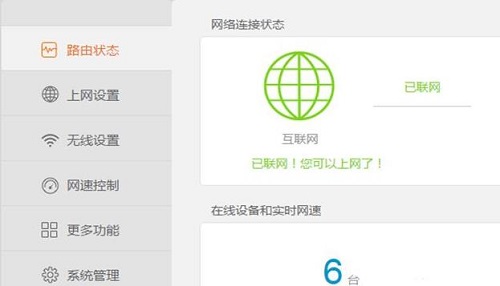
3、然后可以在左侧的菜单中点击“系统管理”功能。
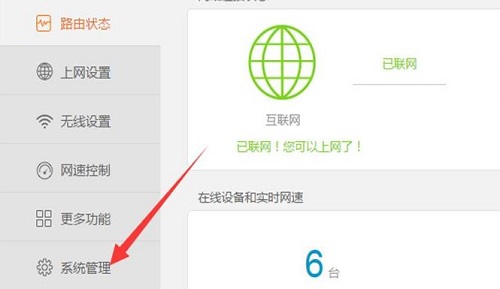
4、此时就可以看到上方出现“新密码”功能,随后进行设置即可。
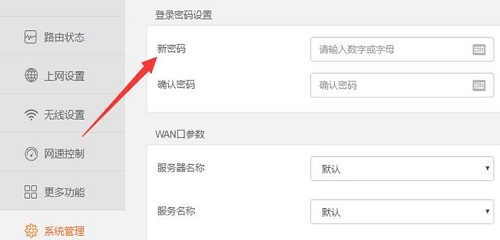
5、输入两次正确的密码之后点击确定即可成功。
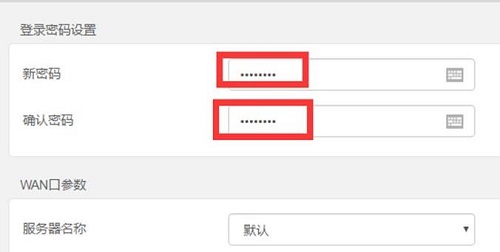
你可能还想看:限速了解决教程|设置wifi密码网址
以上就是路由器设置wifi密码教程,管理账号密码一定要记住不然只能够恢复出厂设置了。想知道更多相关教程还可以收藏系统家园。
该文章是否有帮助到您?
常见问题
- monterey12.1正式版无法检测更新详情0次
- zui13更新计划详细介绍0次
- 优麒麟u盘安装详细教程0次
- 优麒麟和银河麒麟区别详细介绍0次
- monterey屏幕镜像使用教程0次
- monterey关闭sip教程0次
- 优麒麟操作系统详细评测0次
- monterey支持多设备互动吗详情0次
- 优麒麟中文设置教程0次
- monterey和bigsur区别详细介绍0次
系统下载排行
周
月
其他人正在下载
更多
安卓下载
更多
手机上观看
![]() 扫码手机上观看
扫码手机上观看
下一个:
U盘重装视频












